Использование VPN является действенным и надежным способом обхода региональных блокировок, он настолько эффективен, что позволяет преодолевать ограничения даже великого китайского фаервола, считающегося одним из самых продвинутых инструментов фильтрации контента. Тем же целям служит и VPS или виртуальный сервер, только вот в отличие от VPN, он не получил такого широкого распространения среди рядовых пользователей.
Причина тому очень проста, вы сами всё поймете, когда уясните себе разницу между этими двумя технологиями. По сути, VPN и VPS это одно и то же, оба они используют промежуточный сервер со своим IP-адресом, но в VPN применяется шифрование трафика, а в прокси нет. Использование VPN более безопасно, но это не единственное его преимущество, — дополнительное шифрование пакетов позволяет противодействовать даже такой технологии фильтрации как DPI.
Впрочем, сбрасывать VPS со счетов тоже не стоит. Если вы не нуждаетесь в шифровании трафика и хотите изменить IP-адрес только для конкретных программ, можете смело юзать прокси, причем будет лучше всего, если станете использовать свой собственный виртуальный прокси сервер.
Где его взять?
Купить услугу у прокси-провайдеров, главное, чтобы сервер располагался в стране отличной от той, в которой действуют блокировки.
Такие прокси-сервера нередко используются для поднятия полноценного VPN, но в данном примере речь идет о выделенном IP, который вы станете использовать для обхода блокировок и который будет указан в письме, переданном вам предоставившим услугу провайдером. В этом же письме вам будут переданы логин и пароль для подключения к серверу. Также вам понадобится специальная программа-клиент, с помощью которой вы станете подключаться к серверу. Называется она Putty.
Установив и запустив утилиту, в разделе настроек Session укажите IP-адрес, выданный вам прокси провайдером.
Затем перейдите к настройкам SSH -> Tunnels и укажите в порт (Source Port) 3128. Включите радиокнопки Auto и Dynamic, нажмите кнопку «Add».
Переключитесь в раздел Connection и задайте время соединения с сервером не менее 60 секунд. Нажмите «Open».
Введите полученные в письме логин и пароль и соединитесь с сервером.
Теперь осталось только настроить прокси в той программе, с помощью которой хотите получать доступ к заблокированному контенту.
Например, в Google Chrome необходимо будет зайти в настройки Система -> Настройки прокси-сервера.
В открывшемся окне свойств интернета включите автоопределение параметров подключения и использование прокси-сервера для локальных подключений. Нажмите «Дополнительно».
В поле Socks в качестве адреса прокси-сервера вбейте localhost, а порт укажите 3128.
Примерно так же настраивается прокси и в других программах его поддерживающих. Localhost — это адрес хоста, его дает Putty, 3128 — используемый в ней порт.
Что лучше, VPN или VPS
Поскольку мы затронули тему VPS, у читателей может возникнуть вопрос так что же всё таки лучше, готовый VPN или выделенный прокси-сервер? Однозначно ответить на этот вопрос не так просто. Используя выделенный VPS, вы знаете какая информация хранится на вашем сервере, с другой стороны передаваемый трафик не шифруется, что создает угрозу безопасности.
Использование VPN как готового продукта обеспечивает надежное шифрование, но при этом вы не контролируете сервера, через которые передается трафик. По идее, наилучшим решением было бы совместное использование обеих этих технологий, то есть поднятие собственного VPN на базе VPS, если только техническая реализация окажется под силу юзеру, решившему воспользоваться всеми преимуществами такого тандема.

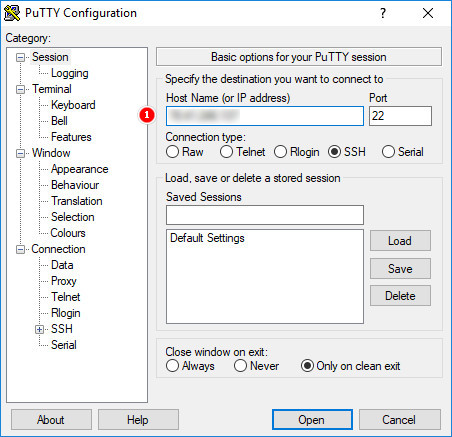
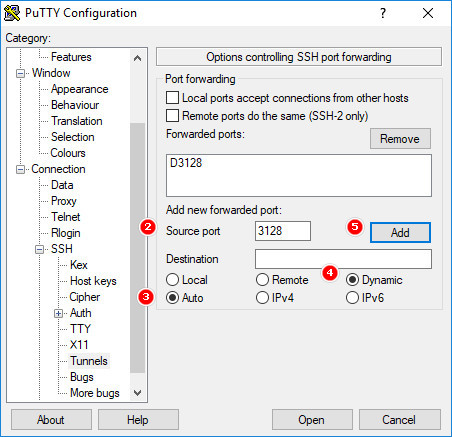
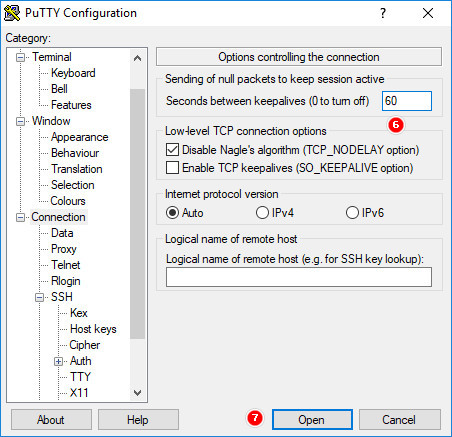
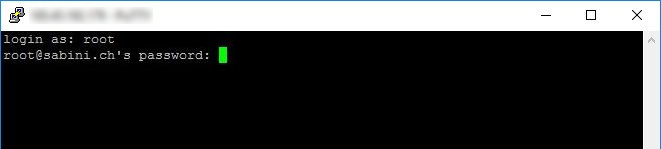
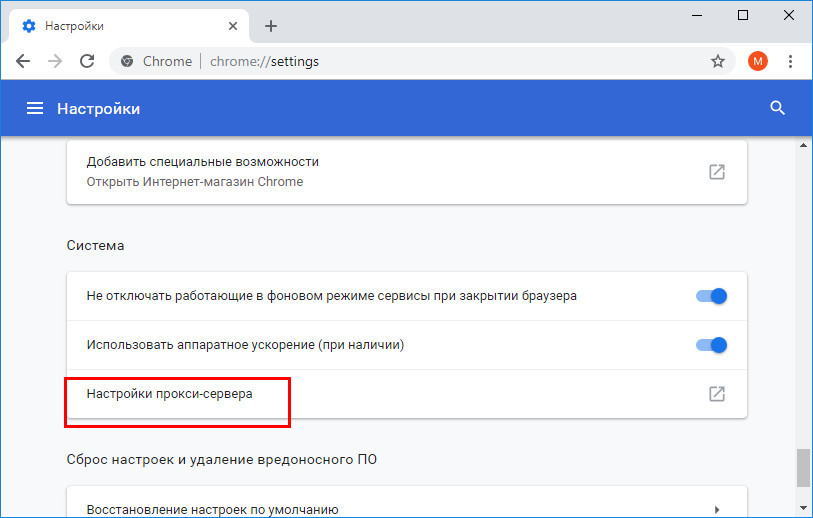
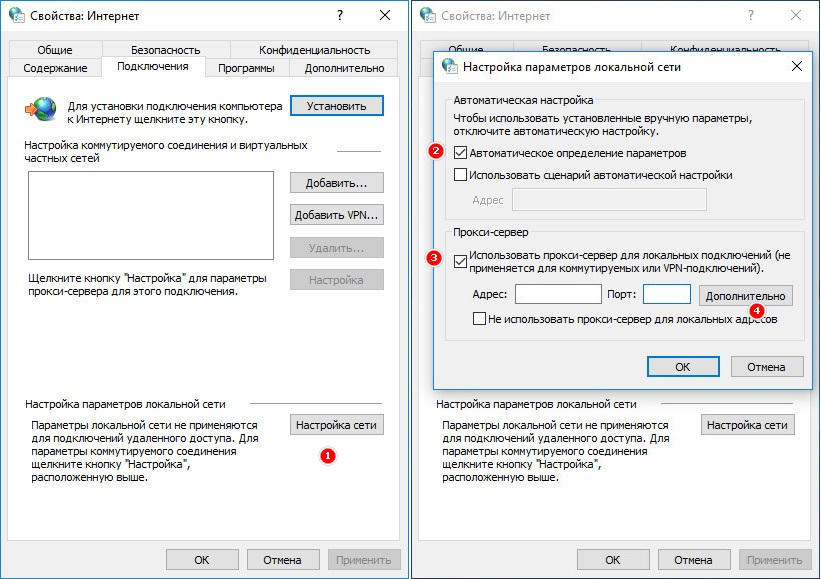
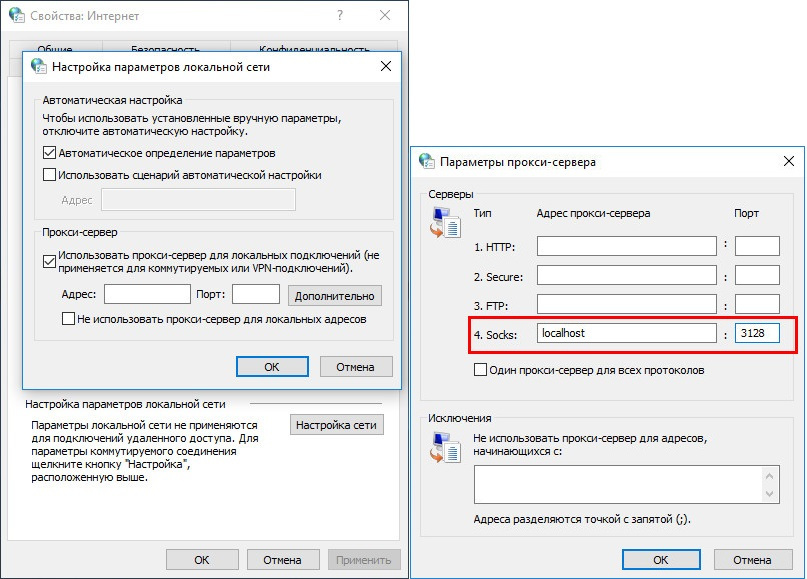
Добавить комментарий